电脑公司Win7旗舰版系统网络老是自动断开连接的处理办法 电脑公司Win7旗舰版系统网络老是自动断开连接的解决办法
时间:2017-07-04 来源:互联网 浏览量:
今天给大家带来电脑公司Win7旗舰版系统网络老是自动断开连接的处理办法,电脑公司Win7旗舰版系统网络老是自动断开连接的解决办法,让您轻松解决问题。
网友提问:电脑在上网的时候网络了老是自动断开,有事系统休眠的时候网络也会自动断开,再登录系统后网络就连接不上了,要怎么办?我电脑装的是电脑公司Win7旗舰版系统。
墨染暖心解答:
1.点击Win7“开始”按钮,点击“控制面板”,如图1所示:
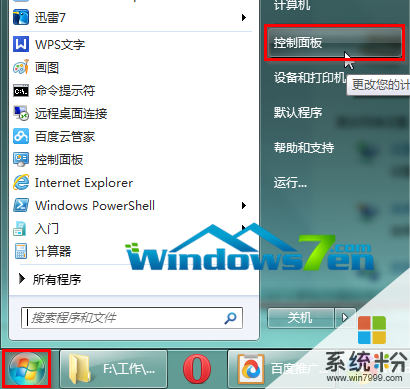
图1 开始控制面板
2.在控制面板选择“网络和Internet”,如图2所示:
PS:若大家的界面与墨染暖心的不同,那么可以通过更改控制面板窗口的“查看方式”右侧的下拉列表,选择“类别”。
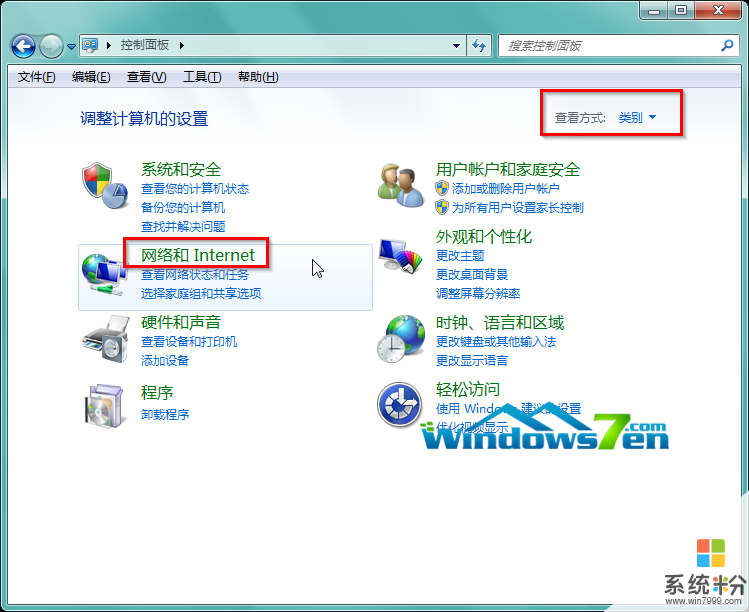
图2 点选网络和Internet
3.在“网络和Internet”窗口中,点击“网络和共享中心”,在打开的“网络和共享中心”窗口中,选择“更改适配器设置”,如图3所示:
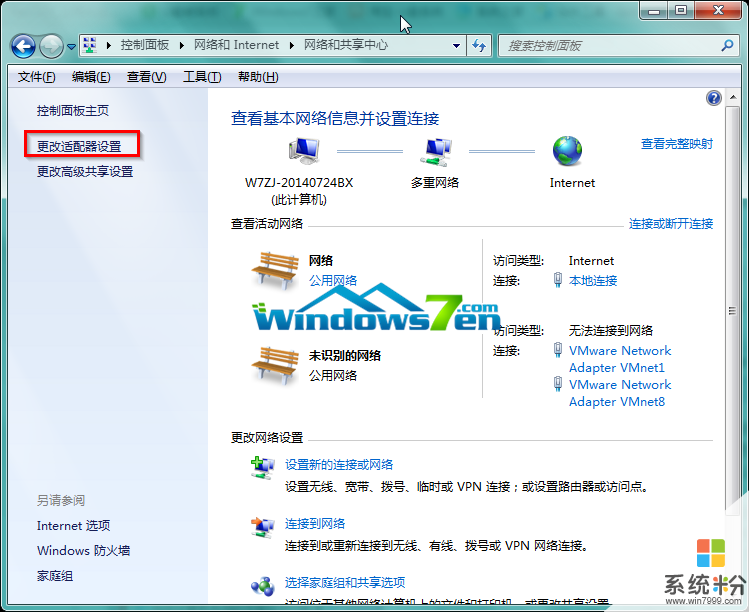
图3 选择更改适配器设置
4.在“网络连接”界面中,在“本地连接”上右键选择“属性”,如图4所示:
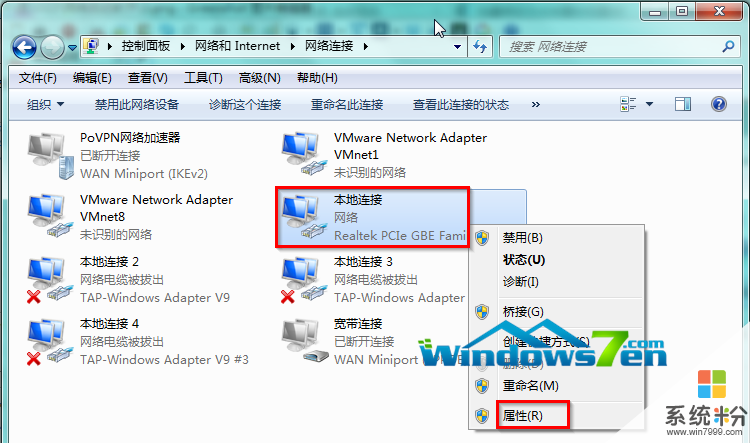
图4 本地连接右键属性
5.在“本地连接 属性”窗口中,选择“配置”,如图5所示:
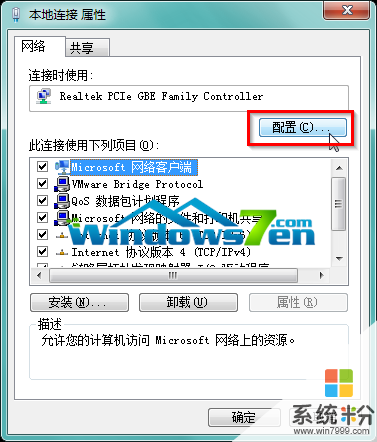
图5 点击配置
6.弹出“Realtek PCIe Family Controller属性”窗口中。切换到“电源管理”标签页,将“允许计算机关闭此设备以节约电源”前面的勾选去掉即可,如图6所示:
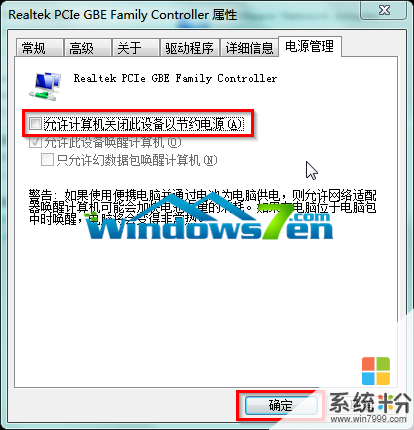
图6 去掉勾选允许计算机关闭此设备以节约电源
Windows7之家提供win7旗舰版、win7纯净版、win7系统下载和win7系统教程。
现在系统重装的方法五花八门,而且越来越趋向于“傻瓜式”,面对这么多的重装系统软件,我们怎么来分辨哪款系统重装软件才是最好的。就为大家推荐一款很不错的重装系统软件-系统之家一键重装大师。我们可以用它来一键重装win8系统,win7系统,XP系统。
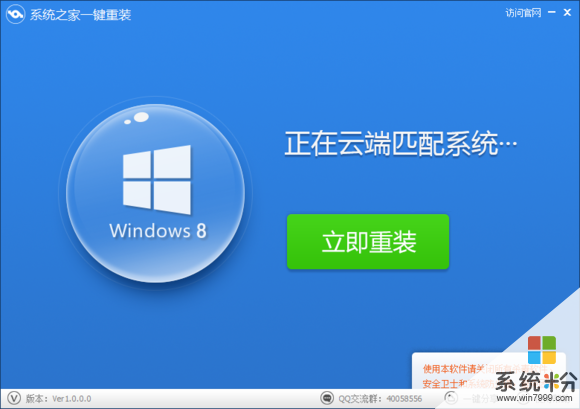
下载地址:http://chongzhuang.windowszj.com
以上就是电脑公司Win7旗舰版系统网络老是自动断开连接的处理办法,电脑公司Win7旗舰版系统网络老是自动断开连接的解决办法教程,希望本文中能帮您解决问题。
相关教程
- ·win7电脑总是会自动断开网络连接怎么解决 win7电脑总是会自动断开网络连接的解决办法
- ·win7经常自动断网怎么办?win7旗舰版系统自动断网怎么处理
- ·win7旗舰版系统联网要解决“疑难解答”后才能连接网络怎么解决 win7旗舰版系统联网要解决“疑难解答”后才能连接网络怎么处理
- ·电脑win7系统宽带连接闲置20分钟自动断开解决的方法有哪些? 电脑win7系统宽带连接闲置20分钟自动断开如何解决?
- ·怎么处理win7电脑开机网络无法自动连接?win7电脑开机网络无法自动连接怎么办?
- ·Win7旗舰版32位系统下找不到无线网络连接怎么解决 Win7旗舰版32位系统下找不到无线网络连接怎么处理
- ·win7系统电脑开机黑屏 Windows7开机黑屏怎么办
- ·win7系统无线网卡搜索不到无线网络 Win7电脑无线信号消失怎么办
- ·win7原版密钥 win7正版永久激活密钥激活步骤
- ·win7屏幕密码 Win7设置开机锁屏密码的方法
Win7系统教程推荐
- 1 win7原版密钥 win7正版永久激活密钥激活步骤
- 2 win7屏幕密码 Win7设置开机锁屏密码的方法
- 3 win7 文件共享设置 Win7如何局域网共享文件
- 4鼠标左键变右键右键无法使用window7怎么办 鼠标左键变右键解决方法
- 5win7电脑前置耳机没声音怎么设置 win7前面板耳机没声音处理方法
- 6win7如何建立共享文件 Win7如何共享文件到其他设备
- 7win7屏幕录制快捷键 Win7自带的屏幕录制功能怎么使用
- 8w7系统搜索不到蓝牙设备 电脑蓝牙搜索不到其他设备
- 9电脑桌面上没有我的电脑图标怎么办 win7桌面图标不见了怎么恢复
- 10win7怎么调出wifi连接 Win7连接WiFi失败怎么办
Win7系统热门教程
- 1 win7帐户名称怎么修改|win7帐户修改的方法
- 2 用两种方法解决WIN7系统找不到DVD驱动 WIN7系统找不到DVD驱动两种解决方法
- 3 Win7电脑软件界面显示不全影响操作设置,该如何恢复? Win7电脑软件界面显示不全影响操作设置,该怎样恢复?
- 4win7睡眠时间如何变更? win7睡眠时间变更的方法有哪些?
- 5Win7系统forms打开文件提示无法装载这些对象的处理方法
- 6win7系统怎样添加扫描仪?win7系统快速添加扫描仪的方法有哪些?
- 7win7远程桌面连接绝招两则
- 8win7旗舰版电脑无法保存打印机设置,提示错误0x000006d9怎么解决? win7旗舰版电脑无法保存打印机设置,提示错误0x000006d9怎么处理?
- 9Win7系统怎么安装Daemon Tools虚拟光驱 Win7系统安装Daemon Tools虚拟光驱的解决方法
- 10win7旗舰版怎么调整网页字体大小|win7设置网页字体大小步骤
最新Win7教程
- 1 win7系统电脑开机黑屏 Windows7开机黑屏怎么办
- 2 win7系统无线网卡搜索不到无线网络 Win7电脑无线信号消失怎么办
- 3 win7原版密钥 win7正版永久激活密钥激活步骤
- 4win7屏幕密码 Win7设置开机锁屏密码的方法
- 5win7怎么硬盘分区 win7系统下如何对硬盘进行分区划分
- 6win7 文件共享设置 Win7如何局域网共享文件
- 7鼠标左键变右键右键无法使用window7怎么办 鼠标左键变右键解决方法
- 8windows7加密绿色 Windows7如何取消加密文件的绿色图标显示
- 9windows7操作特点 Windows 7的特点有哪些
- 10win7桌面东西都没有了 桌面文件丢失了怎么办
